'>

کبھی کبھی آپ اپنے کمپیوٹر کو بوٹ کرنے کے بعد لاگ ان اسکرین نہیں دیکھ سکتے ہیں ، لہذا آپ اپنے اکاؤنٹ کا پاس ورڈ داخل نہیں کرسکتے ہیں۔ اگر آپ کے پاس ہے لاگ ان اسکرین غائب ہے مسئلہ ، فکر مت کرو۔ آپ ٹھیک کرنے کے لئے کچھ کر سکتے ہیں ونڈوز 10 میں لاگ ان اسکرین نہیں ہے .
ان اصلاحات کو آزمائیں:
یہ وہ حل ہیں جن کی مدد سے لوگوں نے لاگ ان اسکرین کے مسئلے کو حل نہیں کیا۔ فہرست تک اپنے راستے پر کام کریں جب تک کہ سب کچھ دوبارہ کام نہیں کرتا ہے۔
- Ctrl + Alt + مجموعے حذف کرنے کی کوشش کریں
- اسٹارٹ اپ مرمت چلائیں
- دستیاب ڈرائیوروں کو اپ ڈیٹ کریں
- نیا صارف اکاؤنٹ بنائیں
- فاسٹ اسٹارٹ اپ کو غیر فعال کریں
نوٹ: چونکہ آپ اپنے ونڈوز 10 کمپیوٹر میں لاگ ان نہیں کرسکتے ہیں ، لہذا آپ ان حلوں کو انجام دینے کے لئے سیف موڈ میں بوٹ کرسکتے ہیں۔
1 درست کریں: Ctrl + Alt + مجموعہ حذف کرنے کی کوشش کریں
یہ ایک مشکل طریقہ ہے جس نے لوگوں کو اسی مسئلے کو حل کرنے میں مدد کی ہے۔ یہ کرنے کا طریقہ یہاں ہے:
- مقفل اسکرین پر جہاں آپ لاگ ان اسکرین نہیں دیکھ سکتے ، کوئی بھی کلید دبائیں یا اپنے ماؤس کی مدد سے اسکرین پر کلک کریں۔ ایسا کرنے سے ، یہ آپ کو اگلے صفحے پر لے جائے گا۔
- پھر دبائیں Ctrl چابی، سب کچھ کلید ، اور حذف کریں ایک ہی وقت میں کلید
- تب آپ کو اسکرین پیش کی جائے گی جہاں آپ کو پاس ورڈ درج کرنے کا اشارہ کیا جائے گا۔
اب آپ کو پاس ورڈ داخل کرنے کے بعد ونڈوز میں لاگ ان کرنے کے قابل ہونا چاہئے۔ اگر یہ طریقہ کار کرتا ہے اور آپ ونڈوز میں کامیابی کے ساتھ لاگ ان کرسکتے ہیں تو ، یاد رکھیں اپنے آلہ ڈرائیورز کو اپ ڈیٹ کریں آئندہ کسی بھی طرح کے مسائل کی روک تھام کے ل your آپ کے کمپیوٹر میں۔
اگر یہ طریقہ کام نہیں کرتا ہے تو ، فکر نہ کریں۔ ہمارے پاس کوشش کرنے کے لئے اور بھی حل ہیں۔
درست کریں 2: اسٹارٹ اپ مرمت چلائیں
ونڈوز اسٹارٹ اپ کی مرمت ونڈوز 10 میں آپ کے لاگ ان اسکرین سے محروم مسئلہ کی اصلاح کرسکتی ہے۔ ان مراحل پر عمل کریں:
- یقینی بنائیں کہ آپ کا کمپیوٹر بند ہے۔
- دبائیں طاقت بٹن اپنے پی سی کو آن کرنے کے ل then ، پھر جب تک پی سی خود بخود بند نہ ہو (تقریبا about 5 سیکنڈ) بجلی کا بٹن دبائیں۔ جب تک آپ اس کو نہ دیکھیں اس کو 2 بار سے زیادہ دہرائیں خودکار مرمت کی تیاری (اسکرین شاٹ کے نیچے ملاحظہ کریں)
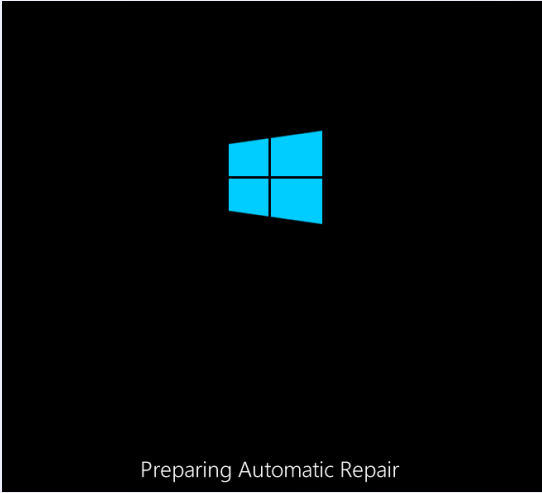
نوٹ: اس قدم کا مقصد خودکار مرمت کی اسکرین تیار کرنا ہے۔ جب ونڈوز ٹھیک سے بوٹ نہیں ہوتا ہے ، تو یہ اسکرین پاپ اپ ہوجاتی ہے اور ونڈوز خود ہی مسئلے کو دور کرنے کی کوشش کرتا ہے۔ اگر آپ نے کمپیوٹر کو طاقتور بناتے وقت پہلی بار اس اسکرین کو دیکھا ہے تو ، اس مرحلے کو چھوڑ دیں۔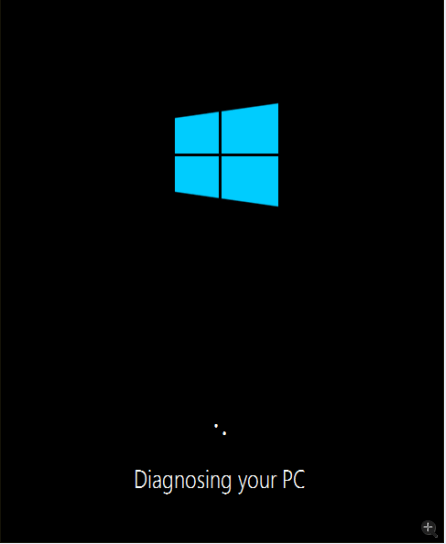
پھر اپنے کمپیوٹر کی تشخیص کے لئے ونڈوز کا انتظار کریں۔
- کلک کریں اعلی درجے کی اختیارات ، تب یہ نظام ونڈوز آر ای (بازیافت ماحول) کی سکرین لے کر آئے گا۔
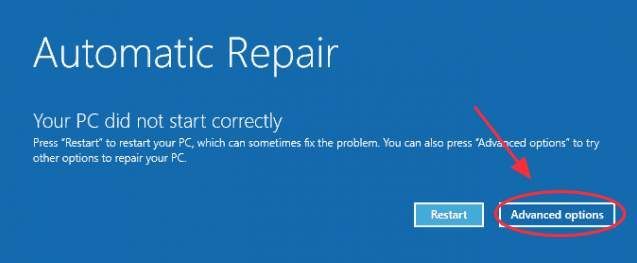
- ونڈوز آر ای (بازیافت ماحول) سکرین پر ، کلک کریں دشواری حل .
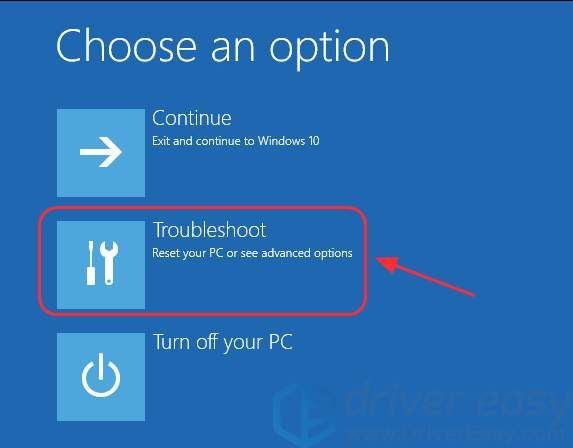
- ٹربل ٹشو اسکرین پر ، کلک کریں اعلی درجے کے اختیارات .
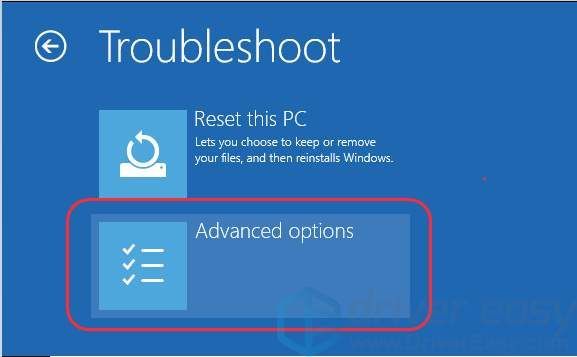
- کلک کریں ابتدائیہ مرمت . کمپیوٹر خود بخود آپ کے کمپیوٹر کی مرمت کرے گا۔
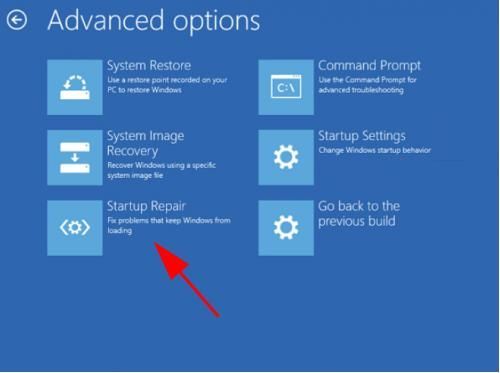
امکانات یہ ہیں کہ یہ آپ کے لاگ ان اسکرین کے مسئلے کو ٹھیک کرسکتا ہے۔ پھر اپنے کمپیوٹر کو معمول کے مطابق دوبارہ اسٹارٹ کریں اور دیکھیں کہ لاگ ان اسکرین دکھائی دیتی ہے یا نہیں۔
درست کریں 3: دستیاب ڈرائیوروں کو اپ ڈیٹ کریں
آپ کے کمپیوٹر میں گمشدہ یا فرسودہ آلہ ڈرائیور کے نتیجے میں ونڈوز 10 میں لاگ ان اسکرین نہ ہونے کا نتیجہ ہوسکتا ہے ، لہذا آپ کو یہ یقینی بنانا چاہئے کہ آپ کے کمپیوٹر میں ڈرائیور تازہ ترین ہیں ، اور ان کو اپ ڈیٹ کریں جو نہیں ہیں۔
نوٹ: آپ کو اپنے کمپیوٹر میں ڈرائیوروں کی تازہ کاری کے ل Safe اپنے کمپیوٹر کو سیف موڈ میں بوٹ کرنا چاہئے۔
ڈرائیوروں کو اپ ڈیٹ کرنے کے دو طریقے ہیں: دستی طور پر اور خود بخود .
دستی طور پر ڈرائیور کو اپ ڈیٹ کریں - آپ اپنے کی بورڈ کی صنعت کار کی ویب سائٹ پر جاسکتے ہیں ، اپنے آلے کے لئے جدید ترین درست ڈرائیور تلاش کرسکتے ہیں اور اسے اپنے کمپیوٹر میں انسٹال کرسکتے ہیں۔ اس بات کا یقین کریں کہ آپ کے OS کے مطابق ڈرائیور کو ڈاؤن لوڈ کریں۔
ڈرائیور کو خود بخود اپ ڈیٹ کریں - اگر آپ کے پاس وقت یا صبر نہیں ہے تو ، آپ خود بخود یہ کام کرسکتے ہیں آسان ڈرائیور .
ڈرائیور ایزی آپ کے سسٹم کو خود بخود پہچان لے گا اور اس کے لئے درست ڈرائیور تلاش کرے گا۔ آپ کو بالکل یہ جاننے کی ضرورت نہیں ہے کہ آپ کا کمپیوٹر کون سا سسٹم چل رہا ہے ، آپ کو غلط ڈرائیور ڈاؤن لوڈ اور انسٹال کرنے کا خطرہ مول لینے کی ضرورت نہیں ہے ، اور انسٹال کرتے وقت آپ کو غلطی کرنے کی فکر کرنے کی ضرورت نہیں ہے۔
آپ اپنے ڈرائیورز کو خود بخود کسی ایک سے بھی تازہ کاری کرسکتے ہیں مفت یا پھر کے لئے ڈرائیور ایزی کا ورژن۔ لیکن پرو ورژن کے ساتھ یہ صرف 2 کلکس لیتا ہے (اور آپ کو پورا تعاون ملتا ہے اور ایک 30 دن کے پیسے واپس کرنے کی گارنٹی ):
- ڈاؤن لوڈ کریں اور ڈرائیور ایزی انسٹال کریں۔
- آسان ڈرائیور چلائیں اور پر کلک کریں جائزہ لینا بٹن اس کے بعد ڈرائیور ایزی آپ کے کمپیوٹر کو اسکین کرے گا اور کسی بھی مشکل ڈرائیور کا پتہ لگائے گا۔
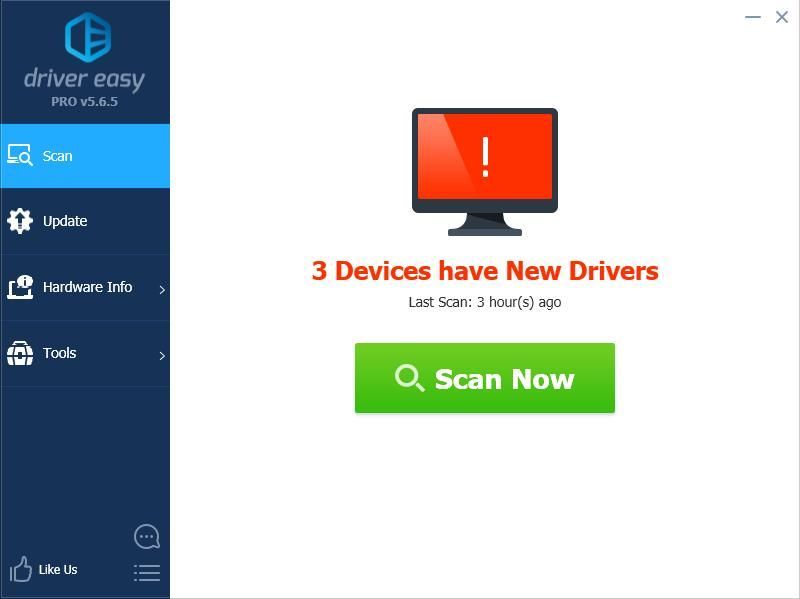
- پر کلک کریں اپ ڈیٹ ان کے ڈرائیور کا صحیح ورژن خود بخود ڈاؤن لوڈ کرنے کے لئے تمام جھنڈے والے آلات کے ساتھ والا بٹن (آپ اس کے ساتھ یہ کرسکتے ہیں مفت ورژن)۔ پھر اسے اپنے کمپیوٹر میں انسٹال کریں۔
یا کلک کریں تمام تجدید کریں خود بخود ڈاؤن لوڈ اور انسٹال کرنے کے لئے جو آپ کے سسٹم پر موجود ہیں یا ختم ہوچکے ہیں ان تمام ڈرائیوروں کا صحیح ورژن (اس کی ضرورت ہوتی ہے پرو ورژن - جب آپ کلک کریں گے تو آپ کو اپ گریڈ کرنے کا اشارہ کیا جائے گا تمام تجدید کریں ).
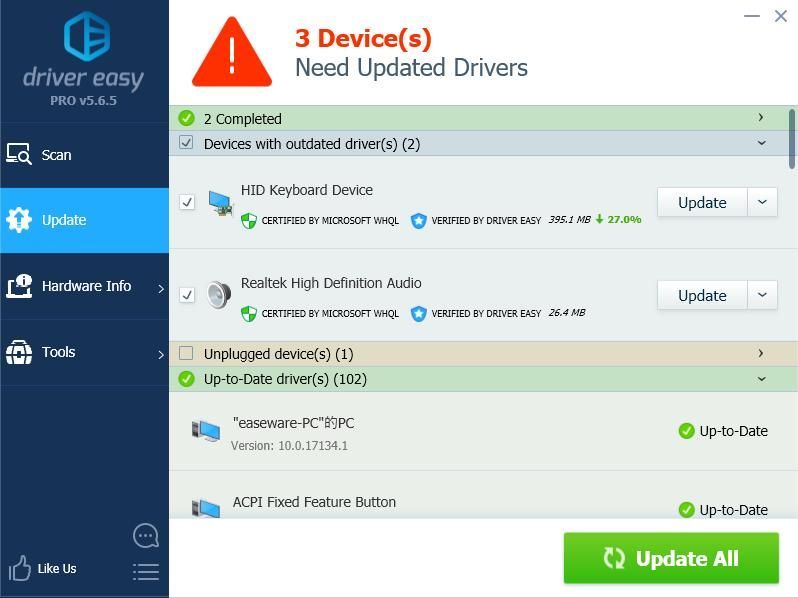
- اثر آنے کے ل your اپنے کمپیوٹر کو دوبارہ شروع کریں۔
پھر سیف موڈ سے باہر نکلیں اور اپنے کمپیوٹر کو عام حالت میں بوٹ کریں تاکہ یہ معلوم ہو کہ آیا یہ آپ کے مسئلے کو ٹھیک کرتا ہے یا نہیں۔
پھر بھی قسمت نہیں ہے؟ ٹھیک ہے ، کوشش کرنے کے لئے اور بھی ایک چیز ہے۔
درست کریں 4: نیا صارف اکاؤنٹ بنائیں
امکان ہے کہ آپ کا پچھلا صارف اکاؤنٹ ٹھیک سے کام نہیں کررہا ہے ، لہذا آپ اس اکاؤنٹ کے ساتھ ونڈوز میں لاگ ان نہیں ہوسکتے ہیں۔ لیکن آپ لاگ ان کرنے کے لئے ایک نیا صارف اکاؤنٹ بنا سکتے ہیں۔
- اپنے کمپیوٹر میں بوٹ کریں محفوظ طریقہ . اگر آپ ونڈوز سیف موڈ سے واقف نہیں ہیں تو ، اس بارے میں مزید ہدایات کے ل you آپ اس پوسٹ کو چیک کرسکتے ہیں ونڈوز 10 میں سیف موڈ میں داخل ہونے کا طریقہ .
- ایک بار محفوظ موڈ میں ، دبائیں ونڈوز لوگو کی اور میں عین اسی وقت پر.
- کلک کریں اکاؤنٹس میں ترتیبات ایپ
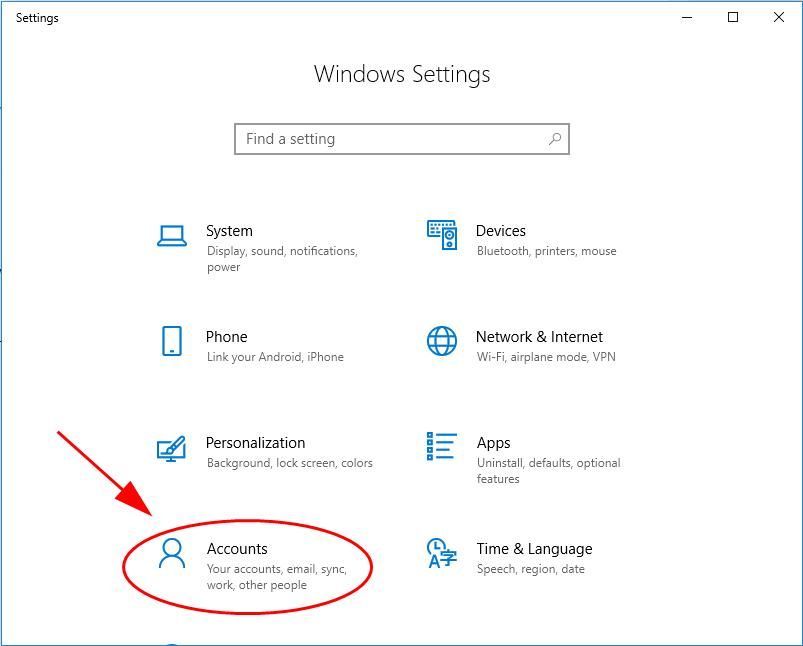
- کلک کریں دیگر لوگ بائیں طرف ، پھر منتخب کریں اس پی سی میں کسی اور کو شامل کریں .
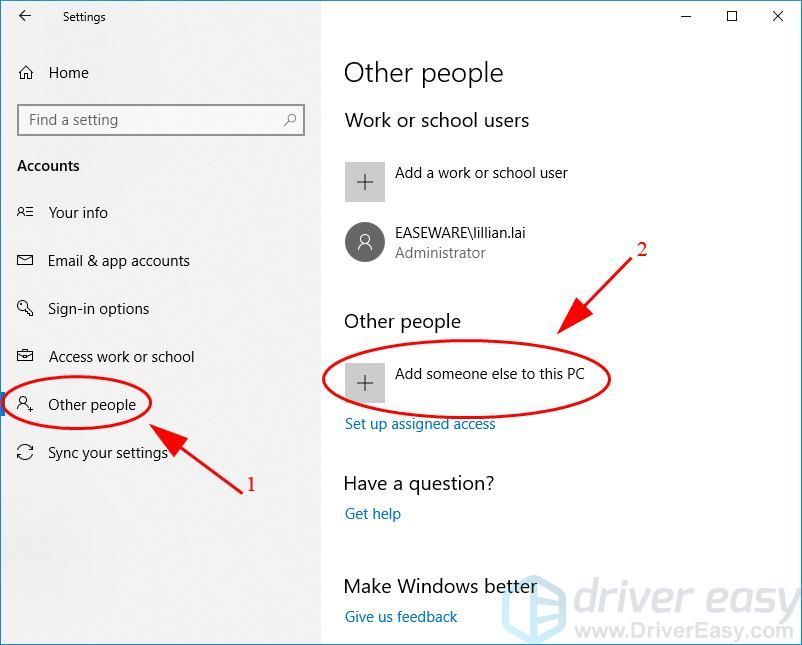
- نیا صارف اکاؤنٹ مرتب کرنے کے لئے آن اسکرین ہدایات پر عمل کریں۔
- دوبارہ کوشش کریں اور دیکھیں کہ آیا یہ لاگ ان اسکرین کے آپ کے مسئلے کو ٹھیک کرتا ہے۔
پھر بھی کام نہیں کررہے ہیں؟ فکر نہ کرو کوشش کرنے کے لئے بھی کچھ اور ہے۔
5 درست کریں: فاسٹ اسٹارٹ اپ کو غیر فعال کریں
تیز رفتار آغاز کی خصوصیت آپ کے ونڈوز 10 کمپیوٹر کو لاگ ان اسکرین نہیں دکھائے جانے کا سبب بن سکتی ہے۔ لہذا آپ تیزی سے آغاز کو غیر فعال کرسکتے ہیں:
- اپنے کمپیوٹر میں بوٹ کریں محفوظ طریقہ . اگر آپ ونڈوز سیف موڈ سے واقف نہیں ہیں تو ، اس بارے میں مزید ہدایات کے ل you آپ اس پوسٹ کو چیک کرسکتے ہیں ونڈوز 10 میں سیف موڈ میں داخل ہونے کا طریقہ .
- ایک بار سیف موڈ میں آنے کے بعد ، ٹائپ کریں کنٹرول پینل اپنے ڈیسک ٹاپ پر سرچ باکس سے ، اور کلک کریں کنٹرول پینل اسے کھولنے کے لئے
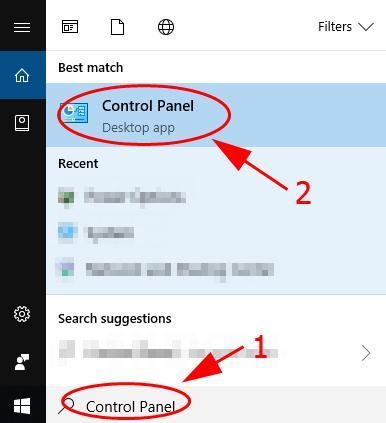
- کلک کریں طاقت کے اختیارات (بذریعہ کنٹرول پینل دیکھنا یقینی بنائیں چھوٹے شبیہیں یا بڑے شبیہیں ).
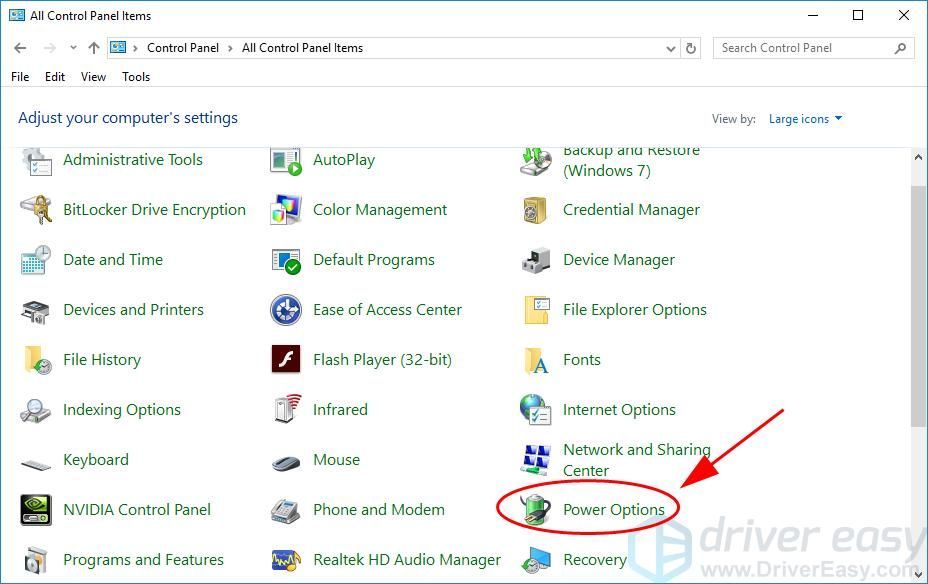
- کلک کریں منتخب کریں کہ بجلی کے بٹن کیا کرتے ہیں بائیں جانب.
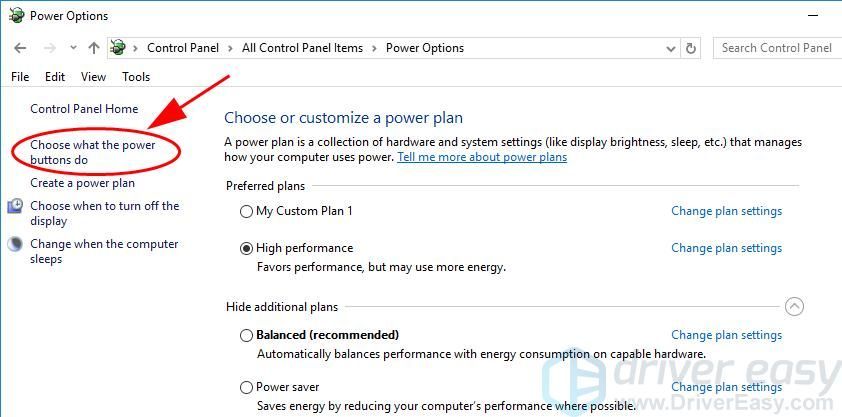
- اگر بند ترتیبات سیکشن گرے ہو گیا ہے اور اسے تبدیل نہیں کیا جاسکتا ، کلک کریں سیٹنگ کو تبدیل کریں جو فی الحال دستیاب نہیں ہیں۔
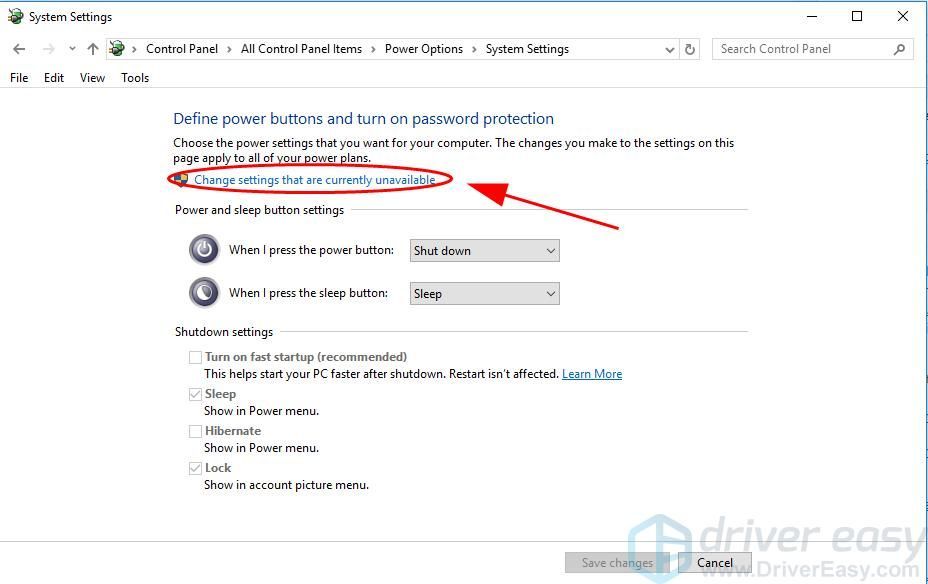
- اس کے بعد والے خانے کو نشان زد نہ کریں فاسٹ اسٹارٹ اپ آن کریں (تجویز کردہ) . اور کلک کریں محفوظ کریں تبدیلیاں .
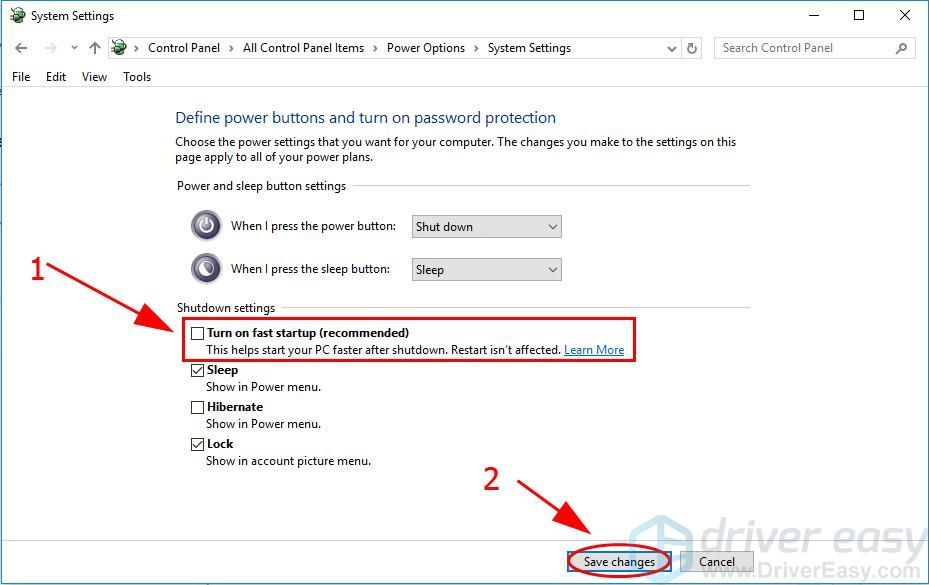
- سیف موڈ سے باہر نکلیں ، اپنے کمپیوٹر کو عام طور پر بوٹ کریں اور دیکھیں کہ آیا یہ کام کرتا ہے۔
امید ہے کہ یہ پوسٹ کام آتی ہے اور اصلاحات کا عمل ونڈوز 10 میں لاگ ان اسکرین کا مسئلہ نہیں ہے . آپ کا تبصرہ شامل کرنے کا خیرمقدم ہے اور ہمیں بتائیں کہ کون سا طریقہ مدد کرتا ہے۔ اگر آپ کے پاس کوئی سوال ہے تو بلا جھجھک ہمیں بتائیں اور ہم دیکھیں گے کہ ہم اور کیا مدد کرسکتے ہیں۔
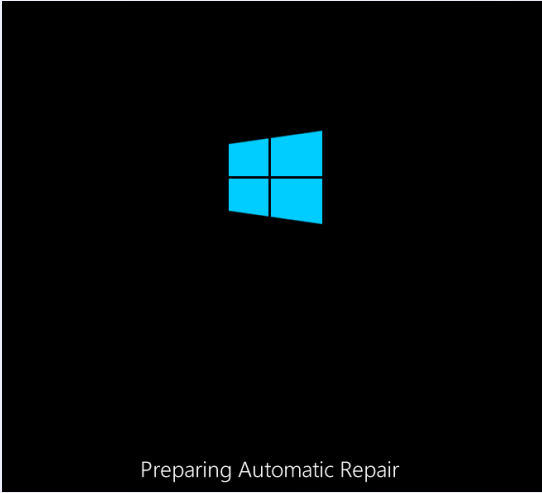
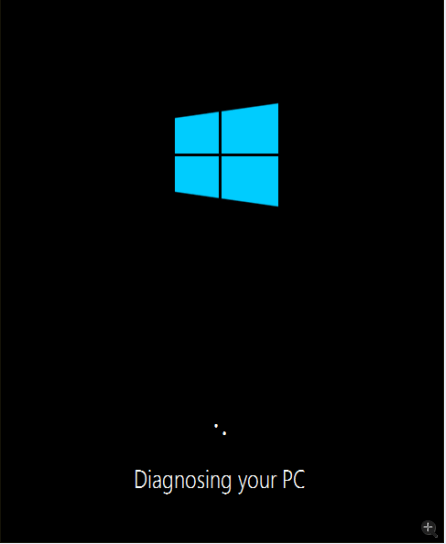
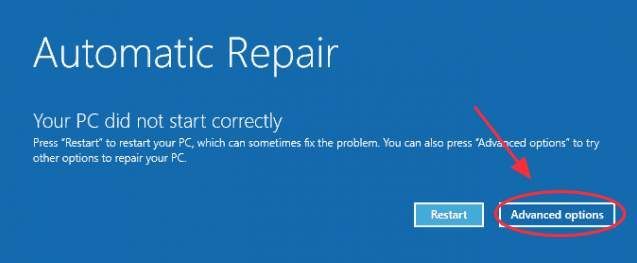
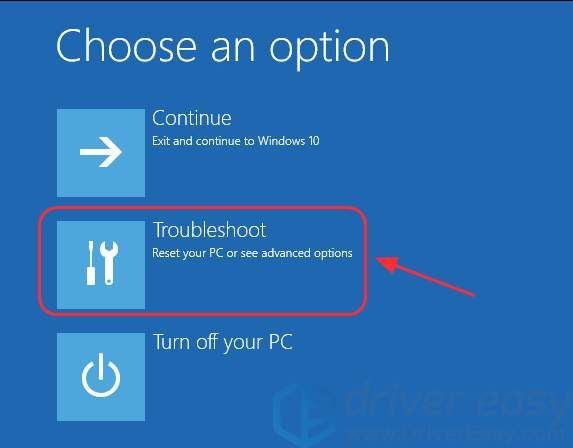
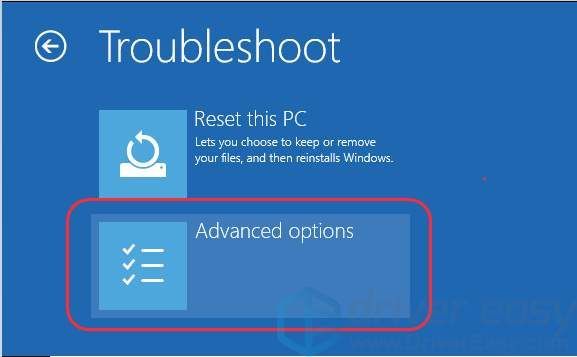
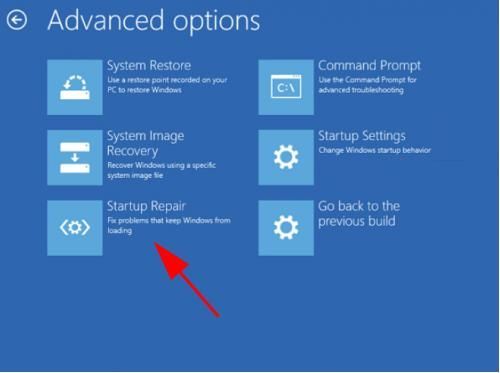
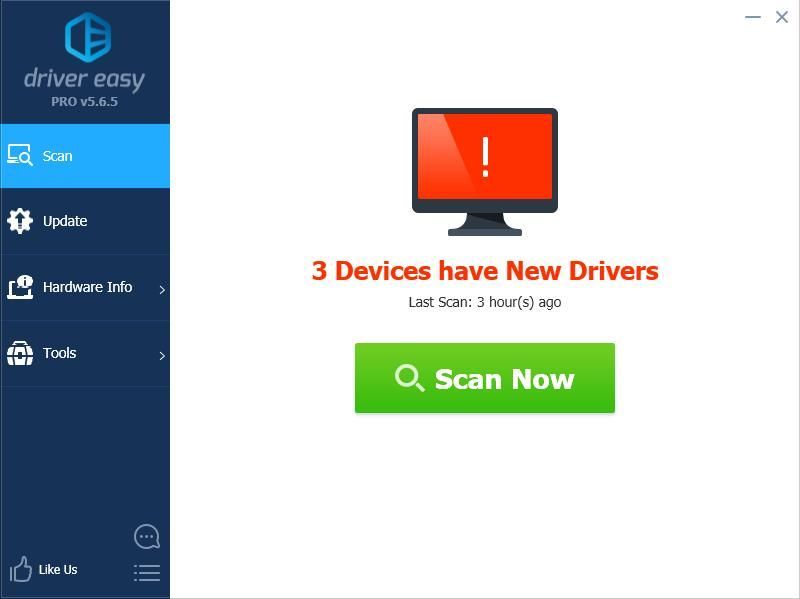
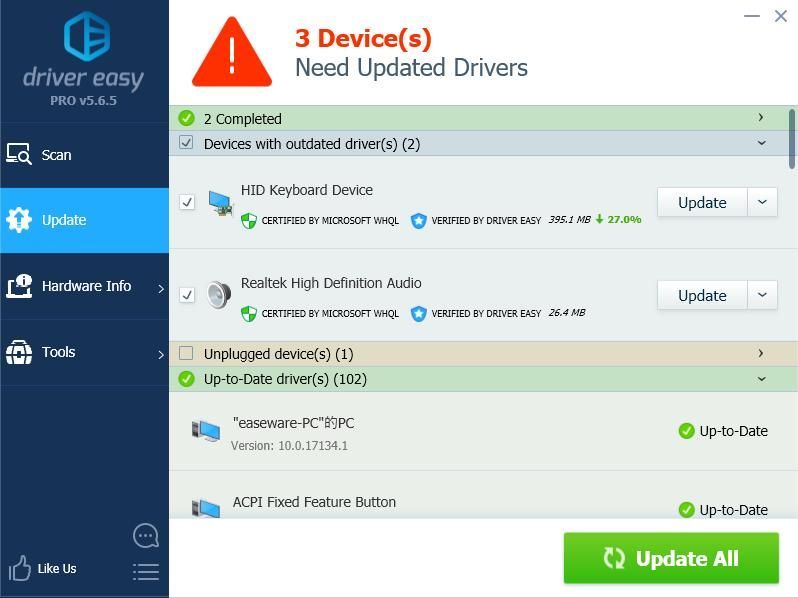
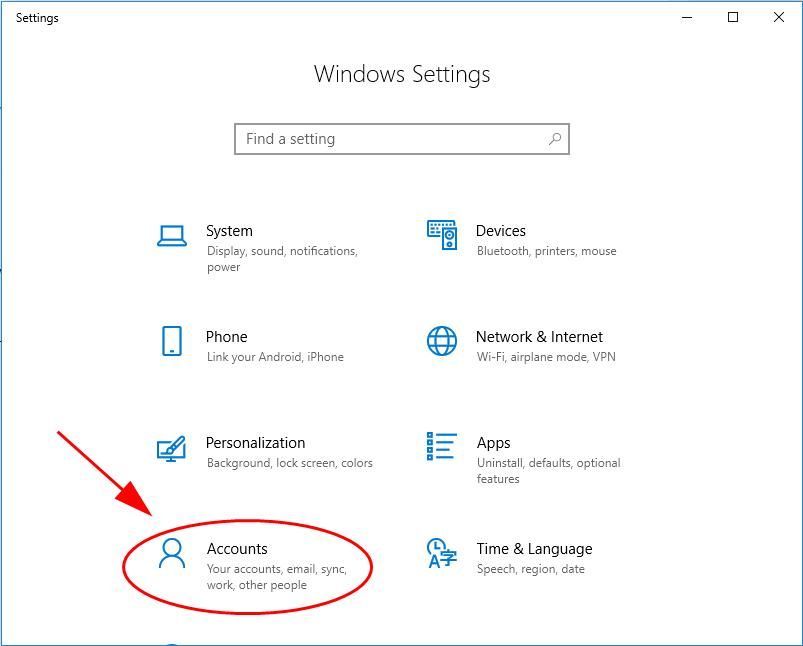
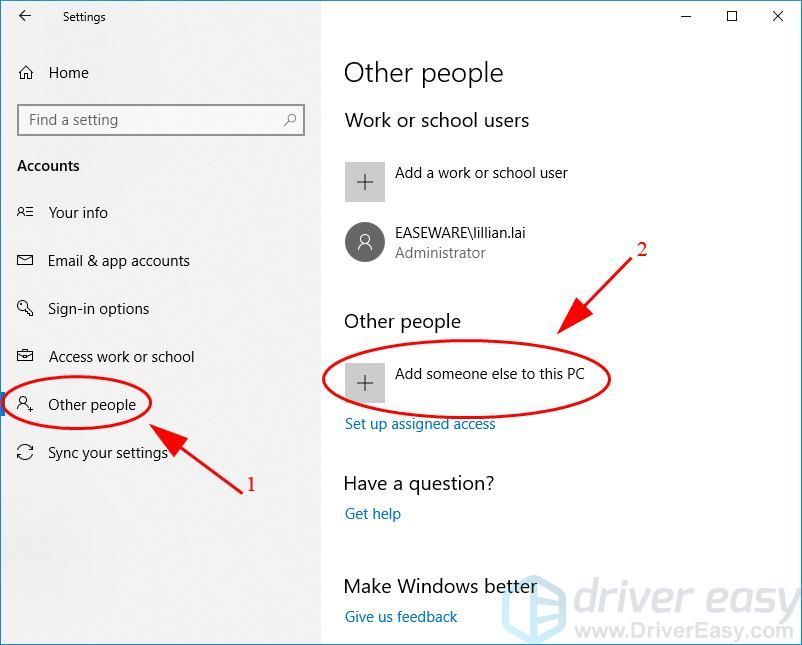
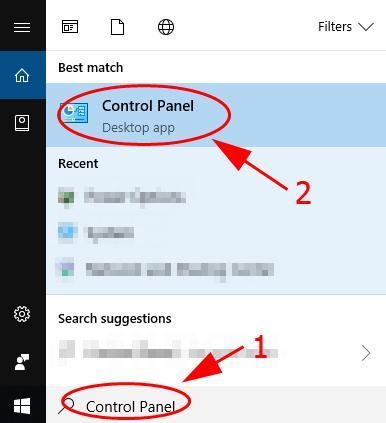
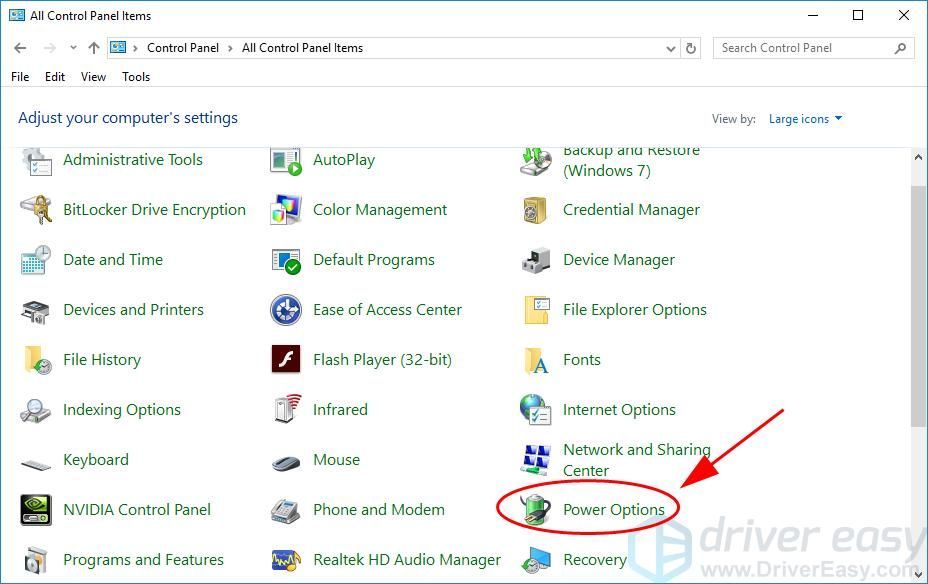
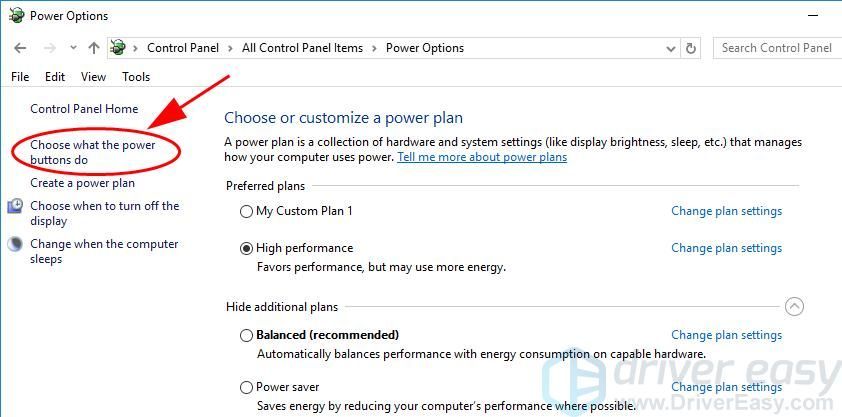
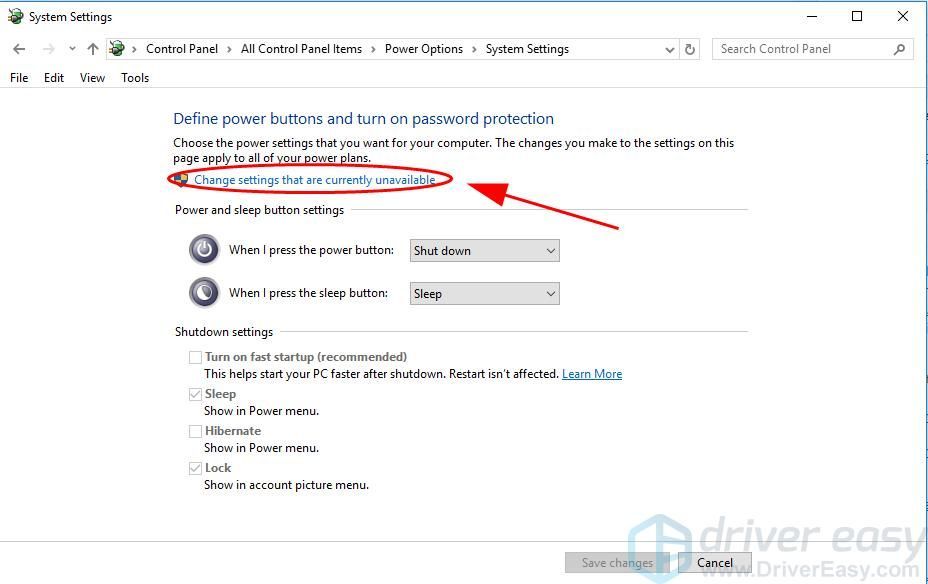
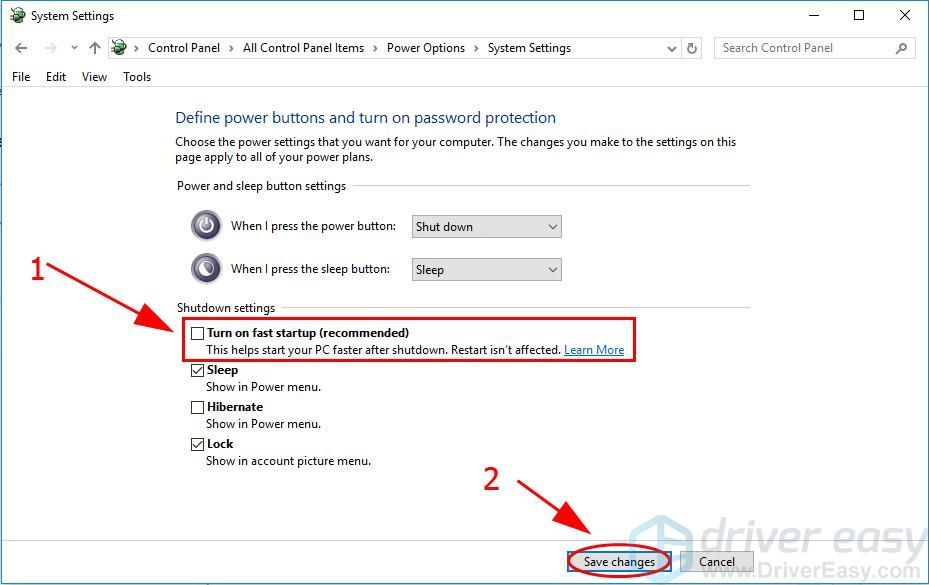


![[فکسڈ] پی سی پر ویرانٹ توڑنے والے مسائل](https://letmeknow.ch/img/program-issues/73/valorant-stuttering-issues-pc.jpg)



